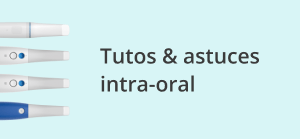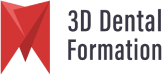Dans ce tutoriel, nous vous expliquons comment exporter des fichiers patients depuis Medit Link. Ce guide aborde les étapes principales, notamment la sélection des fichiers à exporter, les options de format de fichier, et la personnalisation des paramètres d’exportation pour plus d’efficacité.
– Medit Link
Sommaire
- Guide d’exportation étape par étape
- Paramètres de stratégie d’exportation
- Services et Support Premium Intra-Oral
- Demande d’assistance
- Assistance premium Intra-Oral
1. Guide d’exportation étape par étape
Voici les étapes pour exporter des fichiers sur Medit Link :
- Accéder à « Case Box » : Ouvrez Medit Link et allez dans le « Case Box » où sont stockés tous les dossiers patients.
- Trouver le dossier du patient : Dans « Case Box », recherchez le dossier correspondant au patient concerné.
- Cliquer sur Exportation : En haut de l’écran, dans la barre d’outils, cliquez sur « Exportation ».
- Sélectionner les fichiers à exporter : Une liste des fichiers disponibles apparaît. Sélectionnez ceux que vous souhaitez exporter.
- Créer un dossier compressé (optionnel) : Vous pouvez choisir d’exporter les fichiers sélectionnés sous forme de dossier compressé (ZIP), combiner les maillages (par exemple pour 3shape), ou inclure une copie du bon de commande.
- Sélection du format de fichier : Dans l’onglet « Options », choisissez le format de fichier souhaité pour l’export : STL, OBJ, PLY, ou une combinaison des trois.
- Renommer les fichiers et dossiers : Par défaut, le dossier d’exportation porte le nom du cas patient, mais vous pouvez le modifier selon vos besoins.
- Choisir l’emplacement d’exportation : Par défaut, le dossier est exporté sur le bureau de l’ordinateur, mais vous pouvez changer cet emplacement en sélectionnant un autre répertoire.
- Valider l’exportation : Après avoir fait vos sélections, cliquez sur « Exporter » pour finaliser l’opération.
- Prévisualiser le dossier exporté : Après l’exportation, Medit Link vous permet de visualiser le dossier exporté pour vérifier son contenu.
2. Paramètres de stratégie d’exportation
Pour simplifier les futures exportations, nous vous montrons également comment préconfigurer vos préférences d’exportation :
- Aller dans Paramètres : Dans Medit Link, rendez-vous dans « Paramètres », puis dans « Options d’exportation ».
- Pré-enregistrer des stratégies d’exportation : Ici, vous pouvez définir et enregistrer des stratégies d’exportation, qui incluent :
- Emplacement d’enregistrement par défaut : Configurez le dossier par défaut où les fichiers seront enregistrés.
- Préférences de création de dossier : Choisissez comment les fichiers doivent être regroupés (par exemple, par patient ou par type de fichier).
- Format de fichier : Sélectionnez à l’avance le format de fichier par défaut pour l’export, tel que STL, OBJ ou PLY.
En configurant ces préférences, vous gagnerez du temps lors des futures exportations et assurerez une gestion cohérente des fichiers.
3. Services et Support Premium Intra-Oral
Demande d’assistance :
Si vous rencontrez des difficultés avec MEDIT LINK ou si vous avez des questions spécifiques concernant certaines fonctionnalités du logiciel, n’hésitez pas à nous contacter. Nos experts sont disponibles pour vous aider avec les problèmes techniques liés à l’importation de fichiers, à la configuration du logiciel ou à l’impression 3D.
Pour nous permettre de vous assister efficacement, veuillez fournir tous les détails de votre problème, y compris les fichiers concernés et les étapes que vous avez suivies.
Assistance premium Intra-Oral :
Pour maximiser l’efficacité et la précision des outils CAD/CAM, il est essentiel d’utiliser un support fiable et performant. Le Support Premium Intra-Oral disponible sur 3D Dental Store est conçu pour offrir un soutien technique exceptionnel aux professionnels utilisant des scanners intra-oraux MEDIT ou le logiciel MEDIT Link.
Ce service inclut un accompagnement personnalisé pour les mises à jour de votre matériel, un matériel de prêt gratuit en cas de panne, une réponse prioritaire sous 4 heures, et des formations exclusives pour perfectionner vos compétences.
Je souscris au Support Premium Intra-Oral
FAQ :
Puis-je exporter plusieurs types de fichiers en même temps ?
Oui, Medit Link permet d’exporter simultanément plusieurs formats de fichiers (STL, OBJ, PLY). Vous pouvez en sélectionner un ou plusieurs dans le menu des options
Est-il possible de changer l’emplacement d’exportation après le processus ?
Non, il n’est pas possible de modifier l’emplacement après l’exportation. Cependant, pendant le processus, vous avez la possibilité de choisir n’importe quel répertoire sur votre ordinateur.
Puis-je utiliser la même stratégie d’exportation pour plusieurs dossiers patients ?
Oui, en configurant et enregistrant une stratégie d’exportation, vous pouvez appliquer les mêmes paramètres aux futurs dossiers patients, garantissant ainsi une uniformité dans l’organisation et les formats de fichiers.